2020年11月13日更新
LINEのトーク履歴が消えた?復元する方法や消えた原因・対処法まとめ
みなさんはLINEのトーク履歴のバックアップは取っていますか。実はLINEのトークのバックアップを取っていないとLINEのトーク履歴が消えたっていう時に対処法がありません。ここではLINEのトーク履歴が消えた時の原因や対処・復活方法について紹介します。

目次
- 1LINEのトーク履歴が消えた時のためにバックアップを
- ・LINEでトークを保存する
- ・保存期間は?
- ・PCは必要
- 2LINEトークのメッセージを保存する方法【Android】
- ・LINE keepによる保存
- ・Googleドライブによる保存
- ・SDカードによる保存
- ・Dropbox・Googleドライブなどオンラインストレージに保存
- 3LINEトークのメッセージを保存する方法【iPhone】
- ・LINE keepによる保存
- ・iCloudでの保存
- 4LINEのトーク履歴を復元する方法【AndroidからAndroidへの復元】
- ・旧端末でトーク履歴のバックアップをとる
- ・新端末でトーク履歴をインポート(復元)する
- 5LINEのトーク履歴を復元する方法【iPhoneからiPhoneへの復元】
- ・旧端末でトーク履歴のバックアップをとる
- ・新端末でトーク履歴をインポート(復元)する
- 6LINEのトーク履歴を復元する方法【iPhoneからAndroid・AndroidからiPhoneへの復元】
- ・旧端末でトーク履歴のバックアップをとる
- ・新端末でトーク履歴をインポート(復元)する
- ・合わせて読みたい!機種変更に関する記事一覧
LINEのトーク履歴が消えた時のためにバックアップを
LINEのトーク履歴が消えたっていう経験をされたことがある人いませんか。日頃利用しているLINEのトークの履歴が削除されたら困りますよね。それではどのような原因でLINEのトーク履歴が削除されてしまうのか知っていますか。
またもしLINEのトーク履歴が消えた場合どのような対処法や復元方法があるのか知っていますか。ここではLINEのトーク履歴が削除されてしまった場合の対処法・復元方法について紹介しますので、是非参考にしてみてください。
ただLINEのトーク履歴が消えた場合何も設定していないともちろん復元や復活することはできません。事前にLINEのトーク履歴が消えた場合の保険の対処法を設定しておく必要があります。なのでここの情報を参考にして設定してみてください。
LINEでトークを保存する
まずLINEのトーク履歴が消えた場合の備えとして事前に設定しておくこととして、LINEのトーク履歴を保存する対処法があります。これはLINEのトーク履歴をLINEアプリ内にテキストとしてデータを保存して、何かあった時に復元させる対処法になります。
LINEアプリ内の設定で行えるので、比較的に容易な対処法であり、すぐにLINEトークが復活することができるというメリットがあります。なので比較的にこのLINEのトーク履歴をテキストとしてデータを保存している人はいるのではないでしょうか。
是非今までにLINEのトーク履歴が消えた経験がある人は、利用してみてください。もちろんLINEのトーク履歴が消えたとなる前にLINEのトーク履歴のデータをテキストとして保存しておく必要がありますので、ご注意ください。
保存期間は?
またLINEのトーク履歴履歴のデータをテキストとして保存する場合の保存期間ですが、LINEのトーク履歴のデータを保存した機器が壊れない限り、永遠にLINEのトーク履歴のデータが残ることになります。なのでトーク履歴を復活させることができます。
しかしLINEのトーク履歴のテキストデータを保存した機器が壊れてしまったり、LINEのトーク履歴のテキストデータが破損してしまうと、LINEのトーク履歴が復活することができなくなる可能性があるので覚えておいてください。
ですが保存期間がないのはとても安心かと思います。LINEのトーク履歴が万一消えた場合は、LINEのトーク履歴のテキストデータを保存してくと読み返すことができるので、有効的な対処法・復活方法になりおすすめです。
PCは必要
またLINEのトーク履歴をテキストデータとして、保存しておくにはPCが必要になります。日頃からPC版のLINEアプリを利用している人なら特に準備する必要がなく、LINEのトーク履歴をすぐにテキストデータとして保存することができます。
しかし基本LINEアプリをスマートフォンやタブレットで利用している人は、別途PCを準備する必要がありますので、ご注意ください。ただ最近はPCも安くなってきているので、そこまで高くないPCを準備するのもいいかもしれません。
ただそれでもPCにLINEのトーク履歴を保存するのではなく、スマートフォンやタブレットにLINEのトーク履歴のデータを保存したい人もいるかと思います。なので次にスマートフォンやタブレットにLINEのトーク履歴のデータを保存する方法を紹介します。
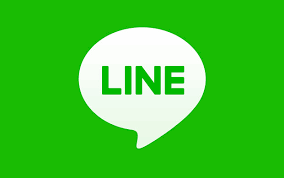 【Android】LINEのトーク履歴をバックアップ・引き継ぎ・復元する方法
【Android】LINEのトーク履歴をバックアップ・引き継ぎ・復元する方法LINEトークのメッセージを保存する方法【Android】
それではLINEのトーク履歴をテキストやデータを保存する方法について紹介します。様々な原因でLINEのトーク履歴を消えたときにLINEのトーク履歴をスマホを利用して、データを保存しておくと安心ですよね。
なのでここではスマートフォンやタブレットを利用して、LINEのトーク履歴のテキストやデータを保存する方法を紹介します。またそれぞれLINEのトーク履歴を復活させる対処法も異なりますので、ご注意ください。
それではまずandroid端末でのLINEのトーク履歴をテキストやデータとして保存する方法を紹介します。android端末を利用している人で、まだLINEのトーク履歴のデータ保存をしたことない人は参考にしてみてください。
LINE keepによる保存
それではまずLINENのKeepを利用したバックアップ方法です。android端末でのは、トーク履歴を相手またはグループごとにバックアップする必要があり、すべてのトークを一括でバックアップをすることはできません。
①対象トークを開いて、右上のVからメニューを開き、トーク設定をタッ
②トーク履歴をバックアップをタップし、すべてバックアップをタップ
③このファイルをメール送信するか尋ねられるのではいをタップ
④一部は再生できない可能性がある旨の警告が表示されるので、確認をタップ
⑤LINE Keepを選択。これにより、トーク履歴がKeep上にもバックアップされます
Googleドライブによる保存
次にGoogleドライブにLINEのトーク履歴をバックアップ取る方法です。Googleドライブにバックアップを取っていても、万が一データが消えた、LINEのトークが消えた場合でも相手のLINEメッセージを復元できます。
①LINEの友だち(一番左)タブから設定(歯車マーク)をタップ
②設定画面でで「トーク・通話」からの「トーク履歴」をタップ
③「トーク履歴のバックアップ・復元」をタップ
④Googleドライブ(Googleアカウント)を設定するため、Googleアカウントを入力
⑤LINEがGoogleドライブにアクセスするためのリクエストが表示されます。許可を選択し、リクエストを承認をタップ
⑥Googleアカウントが設定されたら(アカウントが表示されます)、続いてGoogleドライブにバックアップするをタップ
これでGoogleドライブにLINEのバックアップを取ることができます。
SDカードによる保存
またandroid端末では、LINEのトーク履歴をSDカードにもバックアップを取ることができます。なので見える形のものにもLINEのトークを保存することができます。これでSDカードを持ち歩けば、どこでも相手が送信したLINEのトークを復元できます。
①トーク設定からトーク履歴をバックアップをタップ
②テキストでバックアップとすべてバックアップから選びます
テキストでバックアップをタップすると、トークのテキストデータのみが書き出されます。ッセージ・写真・動画・音声メッセージ・スタンプなどが集約されたLINEトークのバックアップデータを生成します。
Dropbox・Googleドライブなどオンラインストレージに保存
androidでの場合LINEのトーク履歴のデータを保存する方法は色々あります。なので”LINE keep”でも”SDカード”、”Googleドライブ”でも自分が好きな方法でLINEのトーク履歴を保存してもいいかもしれません。
なぜ一番おすすめするのかというとDropbox・GoogleドライブなどのオンラインストレージにLINEのトーク履歴データをテキストとして保存しておくと、クラウド上になるのでほぼデータがなくなったり、消えたっていう原因が少ないです。
オンラインストレージを利用しているデータ消えたってこともほぼないですし、LINEのトーク履歴をテキストで保存しても、特に管理する必要がありません。なので安心できる対処法であり、オンラインストレージのデータでトーク履歴も復活できます。
 LINEを新しいiPhoneに引き継ぎする方法【機種変更】
LINEを新しいiPhoneに引き継ぎする方法【機種変更】LINEトークのメッセージを保存する方法【iPhone】
android端末同様でiPhone端末でLINEのトーク履歴のデータを保存する方法があります。しかしandroid端末より種類は少ないのでわかりやすく、選択肢もすくないので対処法限られてきますので、違いを確認してみてください。
またiPhone端末の場合基本iCloudでOSのデータをバックアップとって、もしもの時にデータが消えた場合の対処法としている人もいるかと思います。iCloudでOSのバックアップを取っている人はLINEのトーク履歴のデータも復活させることができます。
なのでここではLINEのトーク履歴のみをiCloudで保存して、復活させたり、データが消えた場合の対処法を紹介します。OSや全てのデータの保存・復活方法は違うページで確認してみてください。
LINE keepによる保存
android端末同様でiPhone端末でもLINE keepにLINEのトーク履歴を保存することができます。ここではiPhone端末でのLINE keepにLINEのトークを保存する方法を紹介します。iPhone端末でもLINEのトーク履歴が消えた場合に備えましょう。
①対象トークを開いて、右上のVからメニューを開き、トーク設定をタップ
②トーク履歴をバックアップをタップし、すべてバックアップをタップ
③このファイルをメール送信するか尋ねられるのではいをタップ
④一部は再生できない可能性がある旨の警告が表示されるので、確認をタップ
⑤LINE Keepを選択。これにより、トーク履歴がKeep上にもバックアップされます
iCloudでの保存
またiPhone端末では、icloudにもLINEのトーク履歴を保存することができます。なのでバックアップが消えたことを心配する必要もなくなります。是非試してみてください。
①iOSやLINEアプリを最新版にアップデートする
②iCloudをオンにしてiPhoneがiCloudに接続されているか確認
③トーク履歴をiCloudにバックアップする
④LINEにログインしてiCloudからトーク履歴を復元する
LINEのトーク履歴を復元する方法【AndroidからAndroidへの復元】
それではLINEのトーク履歴のデータ保存方法を紹介したので、データが消えた場合の対処法について紹介します。データが消えた原因は、色々あります。例えば端末が壊れた原因、機種変更に伴うデータが消えた原因、LINEアプリをアンインストールした原因。
LINEのトーク履歴が消えた原因はたくさんありますが、ここで紹介するLINEのトーク履歴復方法はすべてにおいて対応しています。相手から送信された画像や動画、LINE相手から送信されたメッセージなどLINEトーク履歴には大切なデータがあると思います。
ここではそんな相手からのメッセージ送信や家族からの画像送信データの復元方法を紹介します。まずはandroid端末でのLINEのトーク履歴の復元方法になります。
旧端末でトーク履歴のバックアップをとる
先程紹介した方法でLINEのトークのバックアップをとります。android端末からandroid端末へとLINEのトークの履歴を復元するので、方法はなんでも大丈夫です。バックアップをでLINEのトーク履歴を保存する方法は以下の3つです。
①LINE keep
②Googleドライブ
③Dropbox
④SDカード
自分がLINEのトーク履歴をバックアップできる方法でデータを保存してください。
新端末でトーク履歴をインポート(復元)する
それでは新端末でLINEのトーク履歴を復元する方法を紹介します。LINEにログインして、電話番号登録まで行っておいてください。また年齢確認や基本設定まで完了させといてください。
①新端末のLINEで友だち(一番左)タブから設定(歯車マーク)をタップ
②トーク・通話→トーク履歴のバックアップ・復元をタップ
③Googleアカウントを選んで、OKをタップ
④確認をタップして、トーク履歴の復元が完了
LINEのトーク履歴を復元する方法【iPhoneからiPhoneへの復元】
次にiPhone端末でのLINEのトーク履歴の復元方法を紹介します。iPhone端末でもLINEのトーク履歴が消えた場合の対処法は、ほとんど同じです。しかしLINEのトーク履歴が消えた場合のデータ保存場所が異なるので少し手順が異なります。
またLINEのトーク履歴は、基本LINEサービスに残っています。相手から送信されたメッセージや送信された画像はLINEサービスにデータがあるので、LINEにログインできるうちに必ずバックアップをとるようにしておくことをおすすめします。
それではiPhone端末でのLINEのトーク履歴を復元する方法について紹介します。android端末よりはLINEのトーク履歴のバックアップ方法が少ないので限られた方法での復元になりますので、是非チェックしてみてください
旧端末でトーク履歴のバックアップをとる
またiPhone端末からiPhoneへLINEのトーク履歴のバックアップの場合は、iCloudでLINEのデータのバックアップを取るかLINE keepでバックアップを取るかのどちらかになります。
どちらの方法でもiPhone端末へLINEのトーク履歴を復活することができます。なのでもしLINEのトーク履歴が消えたってなる前にLINEのトーク履歴のバックアップを取るようにしてください。
新端末でトーク履歴をインポート(復元)する
ここではLINEのトーク履歴をLINE keepでLINEのトーク履歴を保存した場合の復元方法を紹介します。事前に旧端末に保存したLINEのトーク履歴を新端末に移動させといてください。
①対象のLINEのトーク履歴をタップ
②トークルームで右上のVボタンからメニューを開き、トーク設定をタップ
③トーク履歴をインポートをタップ
④ポップアップが表示されるので「OK」をタップ
これでLINEのトーク履歴の復元は完了になります。
LINEのトーク履歴を復元する方法【iPhoneからAndroid・AndroidからiPhoneへの復元】
android端末からandroid端末へのLINEのトーク履歴の復元方法とiPhone端末からiPhone端末へのLINEのトーク履歴の復活方法はわかっていただけましたでしょうか。それでは最後にLINEのトーク履歴を異なる端末へ復元する方法について紹介します。
異なる端末にしても過去のLINEのトーク履歴は、保存することができます。タブレットからスマートフォン等に変えても相手から送信されたメッセージを確認したり、相手から送信された画像も確認することができます。もちろんPCもです。
なので過去に相手から送信されたLINEメッセージもずっと残すことができます。しかし他の端末にLINEのトーク履歴を移動する場合事前に取得するLINEのトーク履歴のデータのバックアップ方法は注意してください。
旧端末でトーク履歴のバックアップをとる
iPhone端末からandroid端末へLINEのトーク履歴を復元又はandroid端末からiPhone端末へとLINEのトーク履歴を復活させる場合は、「LINE keep」でLINEのトーク履歴をバックアップ取ることになります。
①対象トークを開いて、右上のVからメニューを開き、トーク設定をタップ
②トーク履歴をバックアップをタップし、すべてバックアップをタップ
④一部は再生できない可能性がある旨の警告が表示されるので、確認をタップ
⑤LINE Keepを選択。これにより、トーク履歴がKeep上にもバックアップされます
新端末でトーク履歴をインポート(復元)する
LINE KeepでLINEのトーク履歴を取ったら、新端末にLINE keepにとったLINEデータを移動させといてください。異なる端末同士だとLINE keepからLNIEトーク履歴を復元するしか方法がないので注意してください。
①対象のLINEのトーク履歴をタップ
②トークルームで右上のVボタンからメニューを開き、トーク設定をタップ
③トーク履歴をインポートをタップ
④ポップアップが表示されるので「OK」をタップ
これでLINEのトーク履歴の復元は完了になります。
LINEのトーク履歴の復活方法やもしものときの対処法についてはわかっていただけましたでしょうか。LINEのトーク履歴のデータ何が原因で急に消えたかはわかりません。なのでどんな原因でもLINEのトーク履歴を保存しておくと安心です。
またLINEのトーク履歴が消えた場合は、相手もわからないので画像や動画は再度送信してもらうのもいいかもしれません。相手に相談して、送信できるデータは送ってもらうのも一つの対処法かもしれません。
ですが基本は自分でLINEのトーク履歴を別に保存しておくことをおすすめします。
合わせて読みたい!機種変更に関する記事一覧
 LINEの電話番号を変更してLINEアカウントを引き継ぎする方法【機種変更】
LINEの電話番号を変更してLINEアカウントを引き継ぎする方法【機種変更】 LINEスタンプの引き継ぎ方法!機種変更で消えたスタンプを復元する方法は?【iPhone/Android】
LINEスタンプの引き継ぎ方法!機種変更で消えたスタンプを復元する方法は?【iPhone/Android】 LINEを新しいiPhoneに引き継ぎする方法【機種変更】
LINEを新しいiPhoneに引き継ぎする方法【機種変更】 ツムツムを復元する方法は?初期化/機種変更失敗した時のデータ復元方法について解説
ツムツムを復元する方法は?初期化/機種変更失敗した時のデータ復元方法について解説
































